|

FIFA 17: Super Deluxe Edition
ФИФА 17: Суперподарочное издание
Суперподарочное издание включает в себя игру и 8000 FIFA Ultimate Team Points
Язык интерфейса: RUS (Русский), ENG (Английский) и другие
Язык озвучки: RUS (Русский), ENG (Английский)
Тип издания: Repack by xatab
Таблетка: Вшита (от STEAMPUNKS)
Размер многотомного архива с игрой: 27 ГБ
Требуемое место для установленной игры: 32 ГБ
Ознакомиться с описанием, всеми системными требованиями и другой информацией по игре вы можете ЗДЕСЬ.
Особенности репака:
– Ничего не вырезано и не перекодировано;
– Версия игры: 1.09.
Как скачать игру FIFA 17: Super Deluxe Edition, а также установить и запустить её:
1. Скачайте игру на большой скорости одним из представленных ниже способов.
Установочные файлы игры упакованы в RAR-архив, для их распаковки у вас должен быть установлен архиватор WinRAR.
2. После скачивания всех частей архива щёлкните два раза левой кнопкой мыши по первой части
(fifa-17-super-deluxe-edition.part1.rar), откроется окно архива.
Разверните окно архива на весь экран и справа внимательно прочитайте комментарий о распаковке (при использовании другого архиватора комментарий может
не отобразиться). Если вы столкнулись с какой-либо ошибкой при распаковке,
ознакомьтесь с данной информацией.
Если вы скачали все части архива в одну папку, то в этом случае они станут одним целым архивом. Достаточно открыть первую часть архива и начать распаковку (о способах распаковки архива можно прочитать ЗДЕСЬ). Вручную распаковывать файлы из других частей не нужно, в этом случае вы распакуете дубли файлов. Если части архива будут в разных местах, то при распаковке придётся вручную указать путь к другим томам (частям архива), архиватор запросит это по мере распаковки.
3. После распаковки зайдите в распакованную папку, запустите setup.exe и установите игру.
Если во время установки появляется какая-либо ошибка (или установка не начинается),
прочитайте данный раздел.
4. Игра запускается через launcher с ярлыка FIFA 17.lnk на Рабочем столе. В появившемся окне нужно нажать на PLAY. Также игру можно запустить через второй launcher (где настройки), нажав на Играть (язык launcher'а изменяется сверху слева).
Примечания:
– Если в окне первого launcher'а напротив Detected Steam patch указан путь к другой игре, а текст напротив Keygen Status красный, то игра не запустится (появится ошибка, связанная со Steam). Нужно удалить ту игру, путь к которой указан напротив Detected Steam patch, а затем почистить реестр от старых записей, для этого можем порекомендовать программы Vit Registry Fix, IObit Toolbox или CCleaner. После очистки напротив Detected Steam patch будет уже другой путь, а текст напротив Keygen Status станет зелёным. Если другая игра уже удалена или никогда не была у вас установлена, то просто почистите реестр. Если не помогает, то либо установите клиент Steam (путь установки оставьте по умолчанию), либо создайте по адресу C:\Program Files (x86) папку с именем steam, после чего запустите launcher от имени администратора. Также дело может быть в антивирусе (удалил файл(ы) таблетки). В этом случае восстановите его (их) / добавьте в исключения. Нажатие на PLAY запустит игру. На начальном экране нажмите Enter. О решении других проблем при запуске можно прочитать здесь;
– Если игра запустилась в оконном режиме, включите полноэкранный нажатием клавиш Alt+Enter;
– История за Алекса Хантера в данном релизе РАБОТАЕТ (не зависает во время первой кат-сцены);
– Для корректной работы сохранения в имени учётной записи в Windows и пути до установленной игры не должно быть кириллицы (русских букв).
• Все представленные на сайте игры проверены на установку и запуск (игры полноценно устанавливаются и запускаются). Если у вас не устанавливается / не запускается игра, перечитайте информацию на данной странице и в разделе «Помощь», вполне вероятно, что вы что-то пропустили, или же поищите решение в Интернете, наверняка кто-то сталкивался с вашей проблемой.
Скачать игру FIFA 17: Super Deluxe Edition частями:



Посмотрите другие похожие материалы (вверх по списку):
Гляньте ещё похожие материалы (вниз по списку):
|